Page 1

OmniView® PRO3
Switch KVM pour deux
utilisateurs
Manuel de l'utilisateur
F1DA208Zea
F1DA216Zea
Page 2
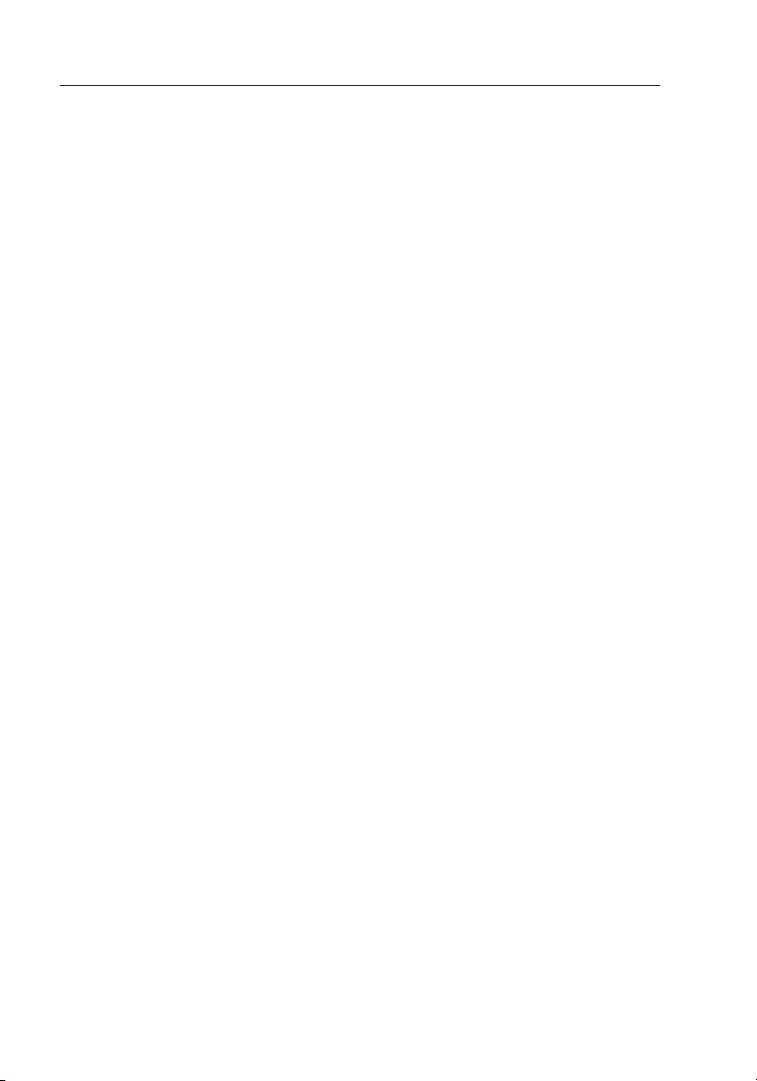
Table des matières
Introduction .................................................................................................. 1
Contenu de l'emballage ...................................................................... 1
Présentation ................................................................................................. 2
Présentation des caractéristiques ........................................................2
Matériel requis ....................................................................................3
Configuration requise ..........................................................................4
Illustrations de l'appareil .....................................................................5
Spécifications ........................................................................................... 6
Installation ................................................................................................... 7
Préconfiguration........................................................................................ 7
Montage du switch KVM PRO3 ........................................................... 8
Raccordement de la console au switch KVM PRO3 ............................ 9
Raccordement des serveurs au switch KVM PRO3 ...........................11
Connexion de plusieurs switchs KVM PRO3 (connexion en chaîne) . . 15
Mise en route des systèmes ............................................................. 19
Utilisation du switch KVM PRO3 .............................................................20
Sélection d'un serveur ou d'un BANK à l'aide des raccourcis clavier 2 0
Mode AutoScan ................................................................................22
Affichage à l'écran (OSD) ..................................................................22
Commandes avec raccourcis clavier .................................................28
Touches combo Sun et disposition des touches Mac ....................... 29
Mise à jour du micrologiciel ..............................................................30
Foire aux questions ...............................................................................31
Dépannage ..................................................................................................33
Glossaire .....................................................................................................36
Informations ................................................................................................38
Page 3
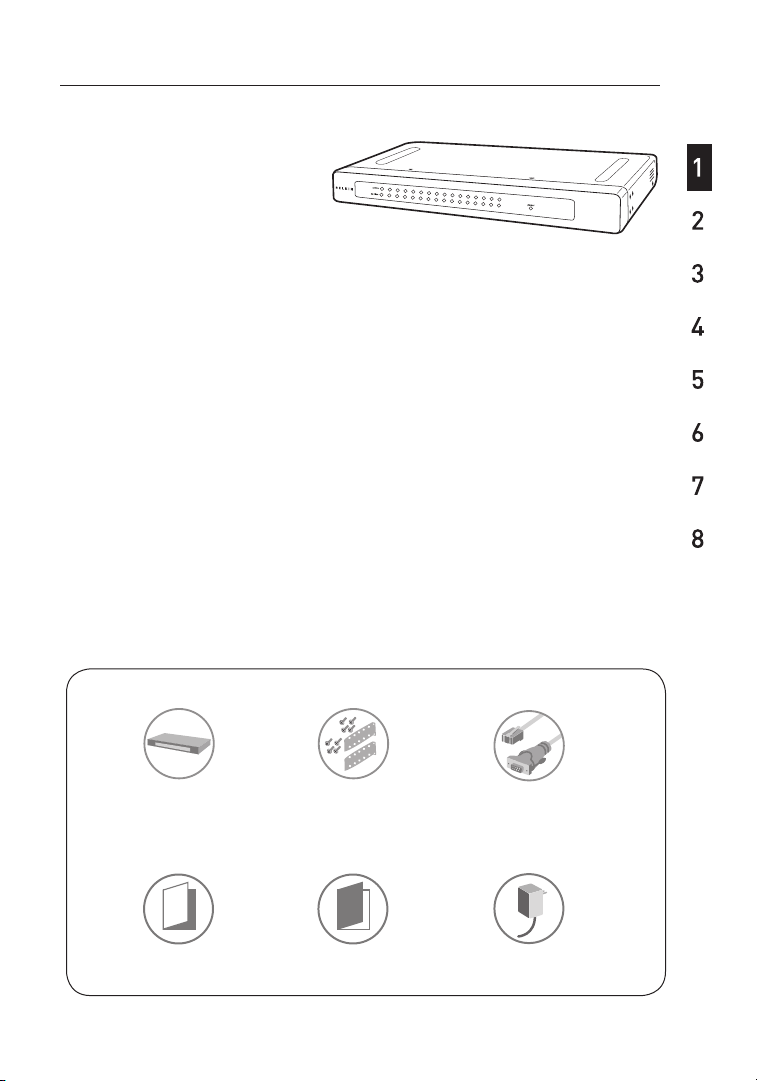
Introduction
Rack-Mount
Brackets with
Screws
DB9-to-RJ11
Serial Flash
Cable
OmniView PRO3
Dual-User
KVM Switch
12V DC,
1A Power Supply
User Manual CD Quick
Installation Guide
Merci d'avoir choisi ce Switch
KVM OmniView PRO3 pour deux
utilisateurs de Belkin (le switch
KVM). Notre gamme variée
de solutions KVM démontre
l'engagement de Belkin
à fournir des produits de grande
qualité, durables et à un prix abordable.
Belkin a conçu et développé ce switch KVM pour les administrateurs de
serveurs. Le résultat est un switch KVM qui surpasse tous les autres boîtiers de
commutation du marché. Le switch KVM PRO3 a été étudié pour fonctionner
dans les salles de serveurs et les environnements de laboratoire les plus
évolués. Il propose des indicateurs de ports intuitifs, une prise en charge de
résolutions vidéo élevées ainsi qu'un micrologiciel pouvant être mis à niveau par
mémoire flash.
Les switchs KVM PRO3 peuvent facilement être connectés en chaîne, ce qui vous
permet de contrôler jusqu'à 256 serveurs PS/2 et/ou USB à partir d'une seule
console. Le switch KVM PRO3 bénéficie également de la garantie Belkin de 3 ans.
Vous trouverez dans ce manuel des informations sur votre nouveau switch KVM
PRO3, de son installation à son utilisation en passant par le dépannage, dans
le cas peu probable où vous rencontreriez un problème. Pour une installation
rapide et simple, reportez-vous au Guide d'installation rapide fourni avec votre
switch KVM PRO3.
Merci d'avoir choisi le switch KVM PRO3 OmniView pour deux utilisateurs de
Belkin. Merci de votre confiance. Vous allez vite constater pourquoi Belkin est le
meilleur vendeur de switchs KVM à travers le monde.
Contenu du coffret
section
Switch KVM OmniView
PRO3 pour deux
utilisateurs
Manuel de l'utilisateur sur
CD-ROM
Dispositif de montage dans
une baie et vis
Guide d'installation rapide
DB9 vers RJ11
Câble série flash
Adaptateur secteur 12 VCC, 1 A
avec fiches britannique et CEE
1
Page 4
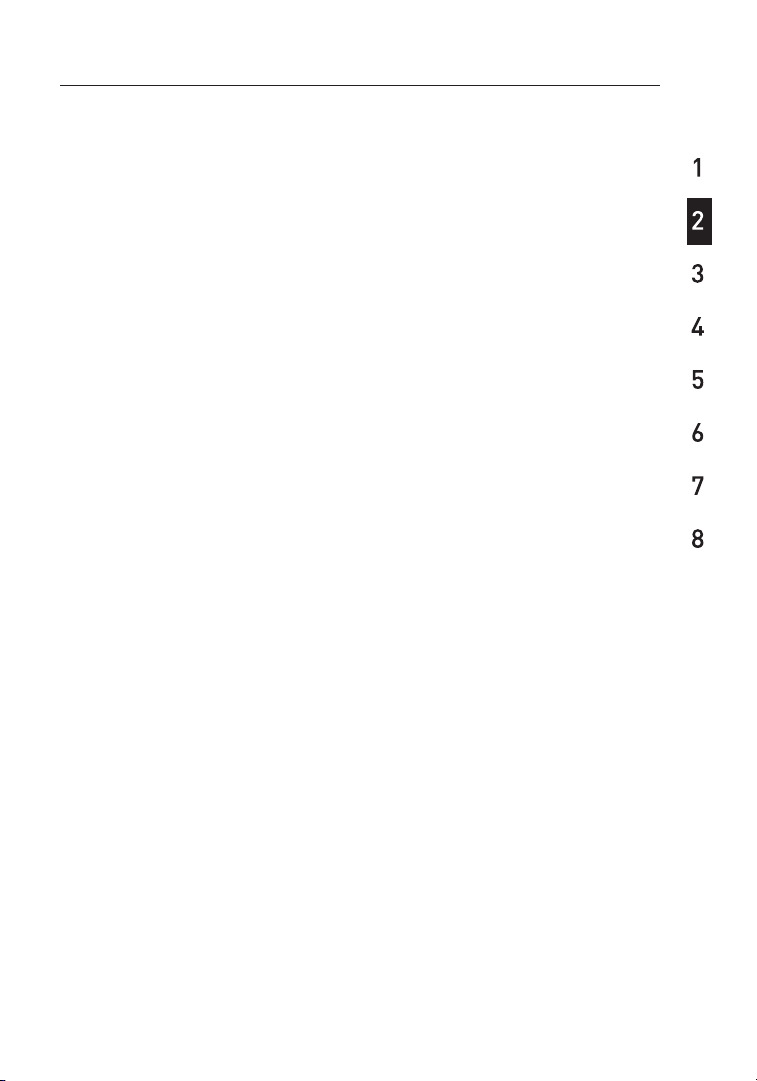
Présentation
Caractéristiques
Deux utilisateurs
Prise en charge de deux utilisateurs simultanés.
Raccourcis clavier
Les raccourcis clavier permettent de sélectionner le port souhaité à l'aide de
commandes de clavier spécifiques. En utilisant une simple combinaison de
touches sur le clavier, vous pouvez choisir instantanément parmi un maximum de
256 serveurs.
AutoScan
La fonction AutoScan vous permet d'indiquer au switch KVM PRO3 d'analyser et
de
surveiller les activités de tous les serveurs connectés, l'un après l'autre.
L'intervalle alloué à chaque serveur peut être ajusté au moyen du menu sur écran.
Résolution vidéo prise en charge
Le switch KVM PRO3 prend en charge les résolutions vidéo jusqu'à 1920x1440.
Sécurité
Cette fonction vous permet de définir des noms d'utilisateur et des mots de passe
pour empêcher les utilisateurs non autorisés d'accéder au menu sur écran et au
switch KVM.
Port dédié pour connexion en chaîne
Vous pouvez connecter jusqu'à 16 switchs KVM en chaîne grâce aux ports
dédiés, pour ainsi étendre votre configuration KVM et accompagner la croissance
de votre environnement réseau.
Affichage à l'écran
La fonction OSD simplifie la gestion des serveurs en vous permettant d'attribuer
des noms distincts à chaque serveur connecté du système. L'interface graphique
permet également de basculer d'un serveur à l'autre et d'assigner des raccourcis
clavier. Le menu sur écran est également disponible dans différentes langues.
Voyants lumineux
Les témoins lumineux situés sur la face avant du switch KVM PRO3 servent
d'indicateurs d'état. Un voyant s'allume pour indiquer la console qui contrôle
actuellement le serveur correspondant.
Mise à niveau flash
La fonction de mise à niveau du micrologiciel par mémoire flash vous permet
d'installer le micrologiciel le plus récent sur votre switch KVM PRO3. Ceci lui
permet de toujours rester compatible avec les derniers périphériques et serveurs.
Les mises à niveau sont gratuites pour toute la durée de vie de votre switch KVM
PRO3 et peuvent être téléchargées sur le site d'assistance technique de Belkin à
l'adresse www.belkin.com/support.
section
2
Page 5
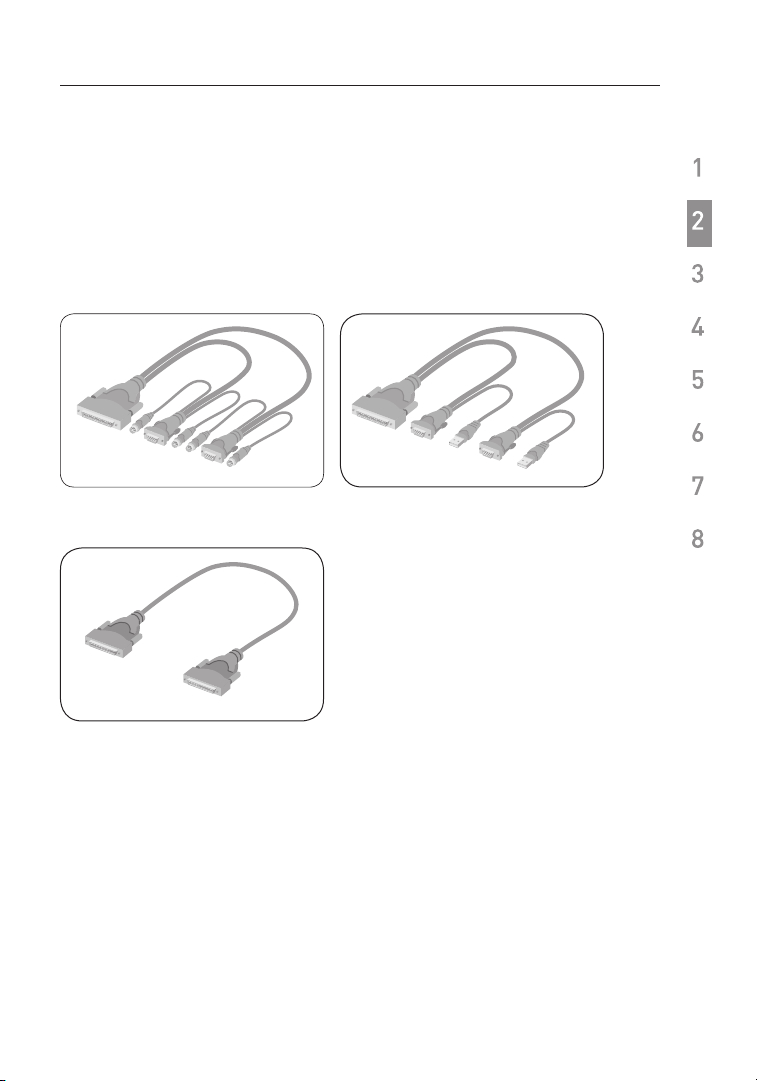
Présentation
F1D9400-XX (PS/2-style)
F1D9401-XX (USB-style)
F1D109-XX
Matériel requis
Câbles
Le raccordement du switch KVM PRO3 à un serveur nécessite un Kit de
microcâblage double port.
Kits de microcâblage double port de Belkin :
F1D9400-XX (PS/2) ...........................................................F1D9401-XX (USB)
Câble de connexion en chaîne PRO3 de Belkin : F1D109-XX
(-XX indique la longueur en pieds)
section
Remarque : Les références et la disponibilité des produits peuvent varier.
3
Page 6
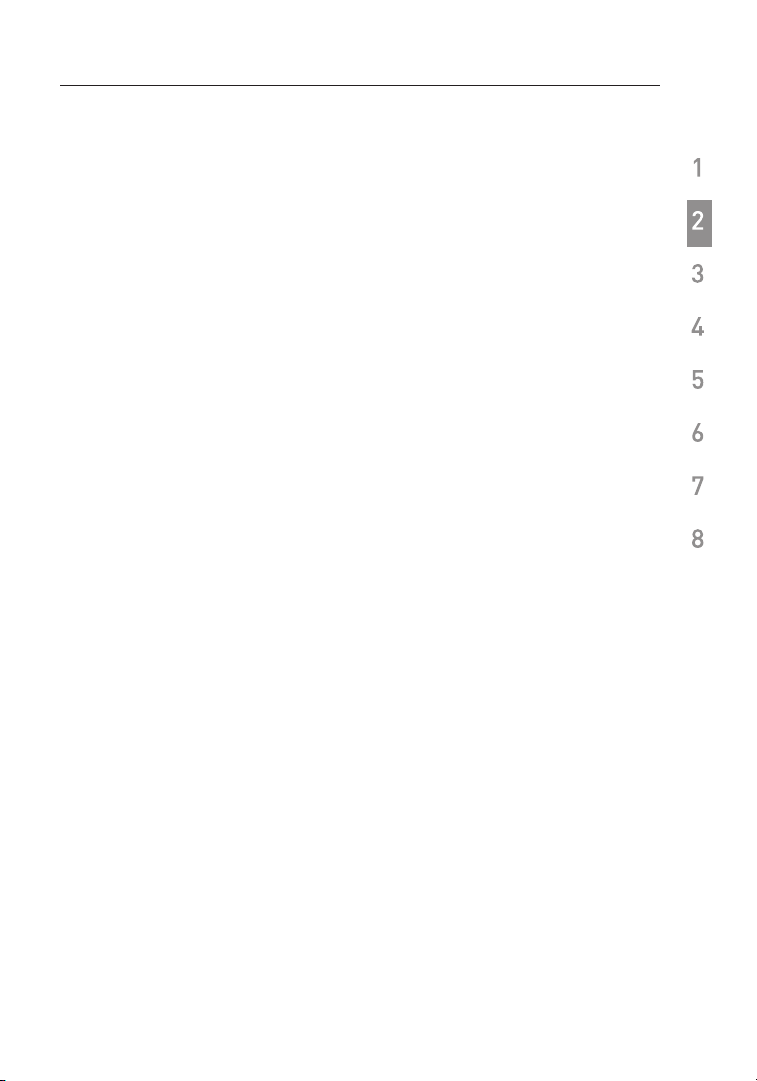
Présentation
Configuration requise
Systèmes d'exploitation
Le switch KVM PRO3 est compatible avec les unités centrales fonctionnant
sous les plates-formes suivantes (liste non exhaustive) :
• Windows® NT®, 2000, XP, Server 2003 ou Vista
• Microsoft® DOS 5.x et versions ultérieures
• Red Hat® Linux® 8.x et versions ultérieures
• Novell® NetWare® 5.x
• Mac OS® X et versions ultérieures (avec prise en charge USB)
• Sun™ Solaris™ 8.x et plus
Claviers
• Compatible PS/2
• Compatible USB
• Prend en charge les claviers standard à 101, 102, 104 et 106 touches
Souris
• Souris compatibles PS/2 et USB (avec adaptateur PS/2) avec 2, 3, 4 ou 5
boutons
• Souris sans l ou optique, PS/2 ou USB
®
section
Moniteurs
• CRT
• LCD (avec prise en charge VGA)
4
Page 7
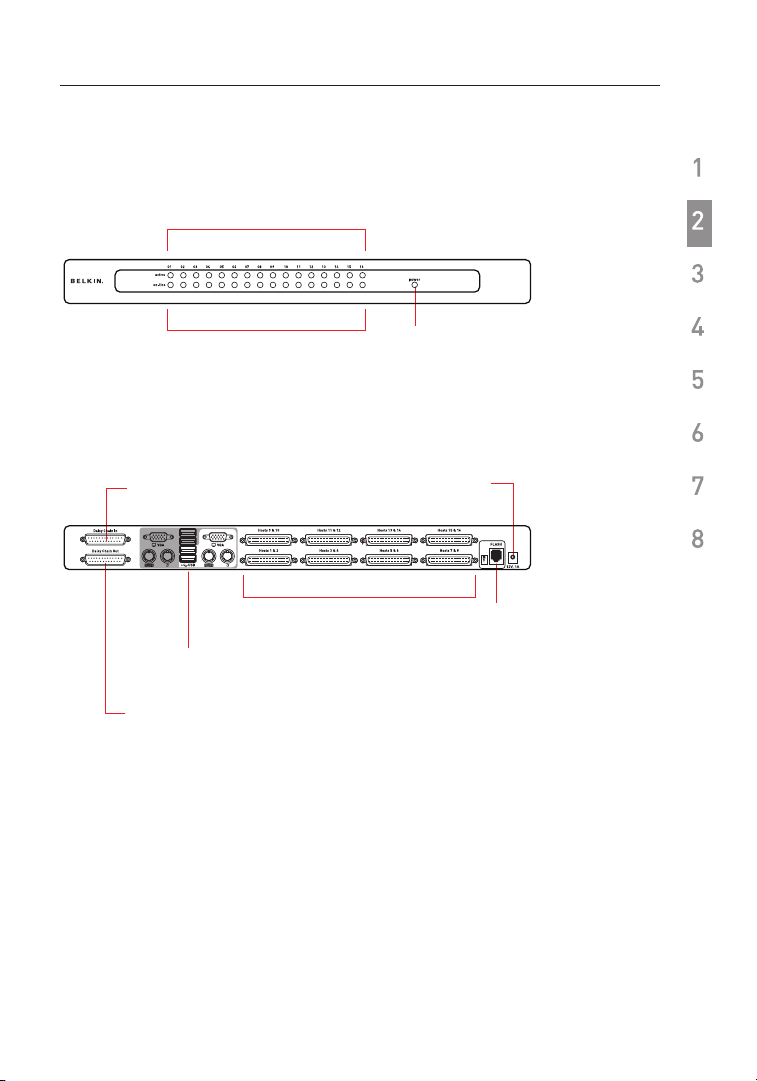
Présentation
Power LED
Online LED
Active LED
OmniView
PRO3
Daisy-chain in
Flash-upgrade port
and DIP select switch
Daisy-chain out
Console 1: VGA, PS/2 mouse/keyboard ports,
USB mouse/keyboard ports
SCSI-50 dual-host ports
DC power jack
Illustrations de l'appareil
Façade du switch KVM PRO3 :
Arrière du switch KVM PRO3 :
section
5
Page 8
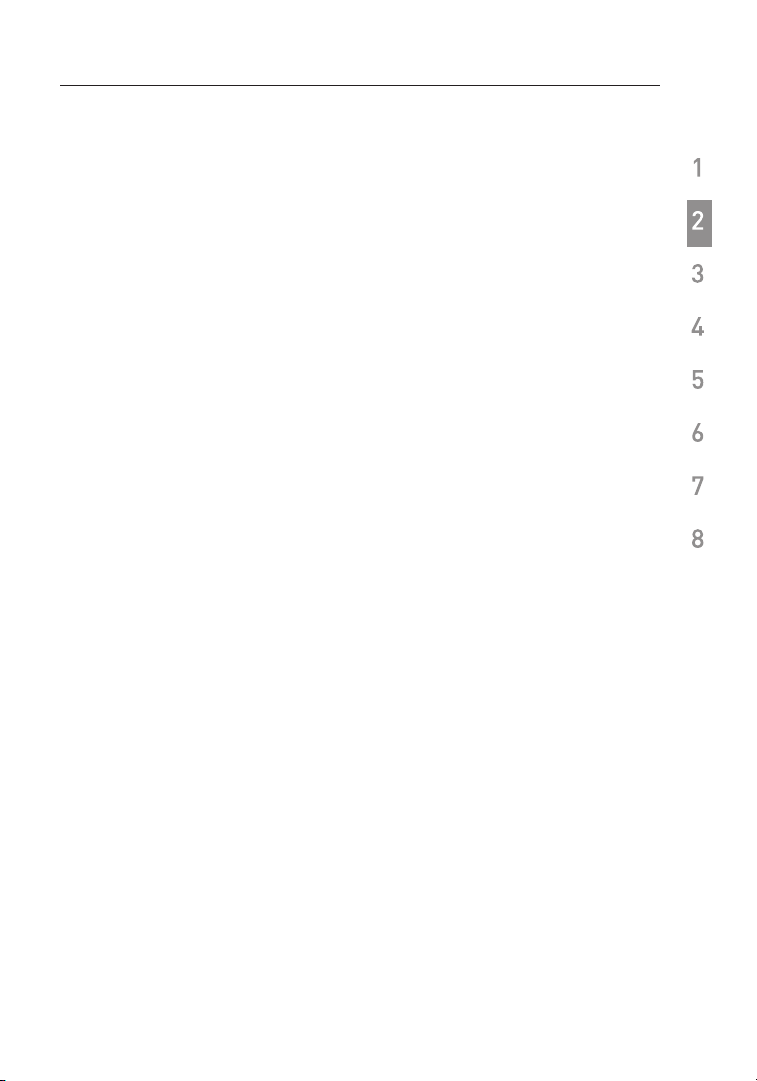
Présentation
Spécifications
Référence : F1DA208Zea, F1DA216Zea
Coque : Boîtier métallique avec face plastique
hautement résistante
Alimentation : Bloc d'alimentation 12 V c.c., 1 A
polarité positive sur la broche centrale
Connexion en chaîne : Maximum de 16 switchs KVM OmniView
Nbre de consoles
Pris en charge : 8 et 16 respectivement pour les modèles à
8 et 16 ports
(256 serveurs max. avec connex. en
chaîne)
Moniteurs pris en charge : CRT et LCD (avec prise en charge VGA)
Résolution maximale : Jusqu'à 1920 x 1440 @ 75 Hz
Entrée clavier : PS/2 (miniDIN6), USB (Type A)
Entrée souris : PS/2 (miniDIN6), USB (Type A)
Port du moniteur : VGA (HDDB15 femelle)
Ports CPU : SCSI-50
Ports de connexion en chaîne : SCSI-36 femelle
Port de mise à niveau flash : RJ11
Sélecteurs de port à accès direct : 8 et 16 respectivement pour les modèles à
8 et 16 ports
Température de fonctionnement : 0° ~ 40 °C
Température de stockage : -20° ~ 60 °C
Humidité : 0 à 80 % d'humidité relative sans
condensation
Garantie : 3 ans
Dimensions : F1DA208Zea)
438 mm x 44.5mm x 190 mm
F1DA216Zea)
438 mm x 89 mm x 190 mm
Poids : (F1DA208Zea) 4.2kg
(F1DA216Zea) 5.5kg
Remarque : Ces spécifications sont sujettes à modification sans préavis.
section
6
Page 9
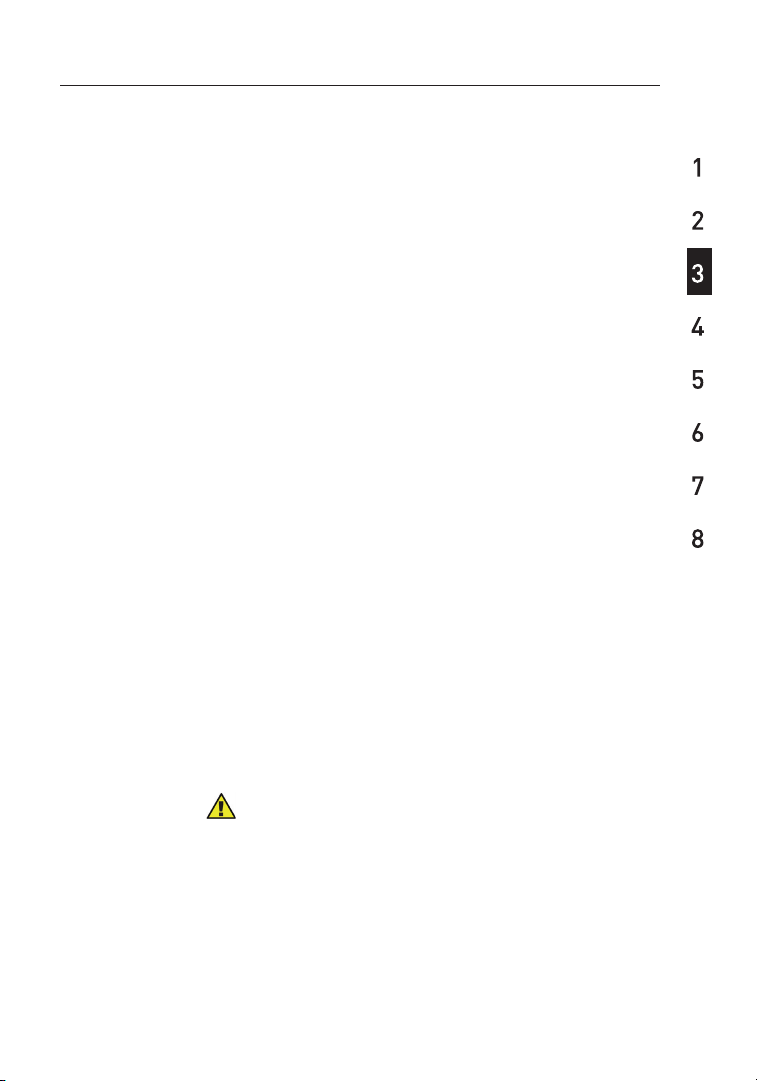
Installation
Préconfiguration
Où installer le switch KVM PRO3
Le boîtier du switch KVM PRO3 est conçu pour être installé de manière
autonome ou dans une baie. Les modèles de switchs KVM PRO3 à 8 et 16
ports peuvent être montés d'origine dans des baies standard de 19 pouces. Le
matériel d'installation nécessaire est fourni avec ces switchs pour un montage
solide dans la baie.
Tenez compte des aspects suivants avant d'installer
le switch KVM PRO3 :
• Pensez-vous utiliser les sélecteurs de port à accès direct
• la longueur des câbles reliés au clavier, au moniteur et à la souris
• L'emplacement des serveurs par rapport à la console
• La longueur des câbles utilisés pour raccorder les serveurs au
switch KVM PRO3 intégré
Conditions relatives à la longueur des câbles
Pour les serveurs PS/2 :
La transmission des signaux VGA est optimale jusqu'à 7,6 mètres. Au-delà, les
risques de dégradation de la vidéo augmentent. Dès lors, Belkin recommande
de ne pas utiliser de câbles de plus de 7,6 mètres entre le switch KVM PRO3 et
les serveurs branchés.
Pour les serveurs USB :
La transmission des signaux USB entre le switch KVM PRO3 et le serveur est
possible jusqu'à 4,5 mètres. Au-delà, les risques de dégradation du signal USB
augmentent, ce qui peut entraîner une défaillance de l'appareil.
Remarque :Le Module d'extension CAT5 OMniView Belkin (F1D084vea2
connexion PS/2 ; F1D086Uea connexion USB) peut servir à rallonger la portée
de votre console (clavier, souris et moniteur) de 91 mètres supplémentaires.
section
Avertissements !
Ne placez pas les câbles à proximité de lampes fluorescentes, de systèmes de
climatisation ou d'appareils produisant du bruit électrique (les aspirateurs, par
exemple).
Avant de brancher un périphérique sur le switch KVM PRO3 ou sur les
serveurs, assurez-vous que le tous les appareils sont éteints. Le branchement
ou le débranchement de câbles pendant que les serveurs sont allumés risque
d'endommager les serveurs et/ou le switch KVM PRO3 de façon irrémédiable.
Belkin décline toute responsabilité en cas de dommages causés par le nonrespect de cette consigne.
7
Page 10
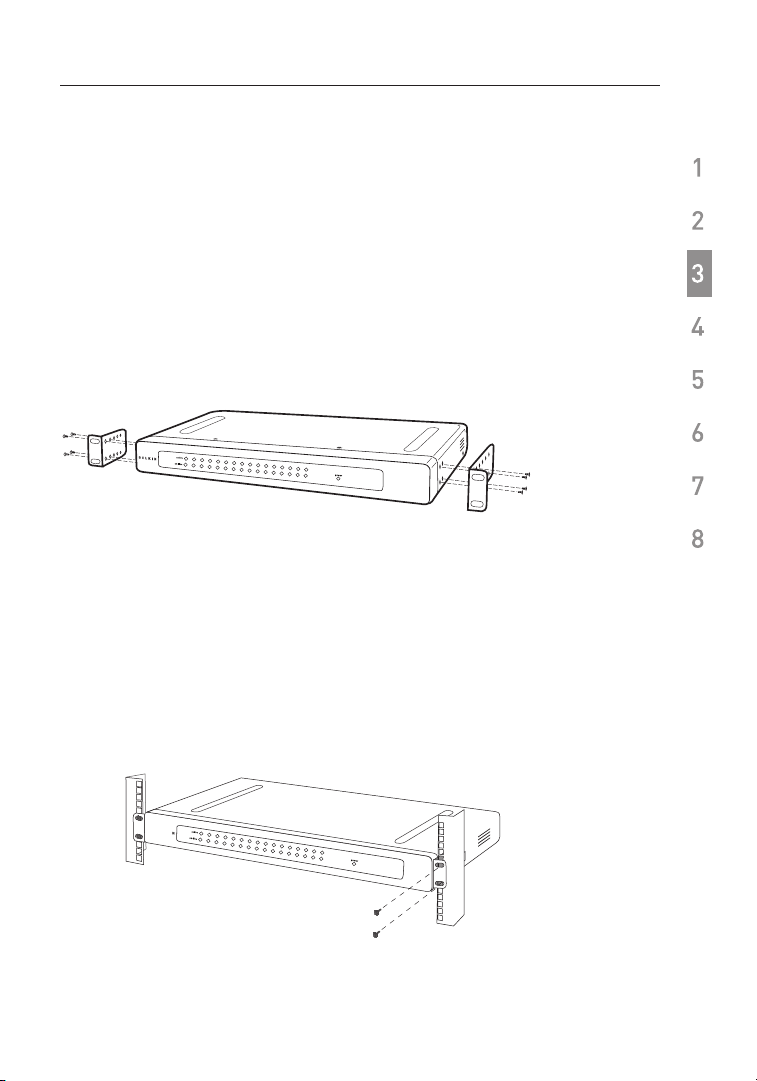
Installation
Vous êtes maintenant prêt à installer votre switch KVM PRO3. Les sections
suivantes (pages 8 à 14) présentent toutes les instructions nécessaires à
l'installation matérielle d'un switch KVM PRO3 seul (F1DA208Zea, F1DA216Zea).
Montage du switch KVM PRO3
Installation des supports
Les switchs KVM PRO3 à 8 ou 16 ports sont livrés avec des fixations de
montage réglables parfaitement adaptées à une installation dans des baies de
19 pouces. Les supports de fixation proposent trois positions de réglage, ce qui
permet d'aligner la face du switch KVM PRO3 avec les extrémités des rails ou de
placer le switch de façon à ce qu'il dépasse à l'avant des rails. Procédez comme
suit pour obtenir facilement le réglage souhaité.
Étape 1
Déterminez la profondeur à laquelle vous désirez installer le switch PRO3 KVM
dans la baie. Choisissez les orifices correspondants sur les fixations.
Étape 2
Fixez le support de montage sur le côté du switch KVM PRO3 à l'aide des vis
cruciformes fournies. (Reportez-vous à l'illustration ci-dessus.)
Étape 3
Fixez le switch KVM PRO3 sur le système de rails de la baie.
(Reportez-vous à l'illustration ci-dessous.)
section
Le switch KVM PRO3 est maintenant solidement fixé à la baie et vous pouvez
procéder au branchement de la console.
8
Page 11
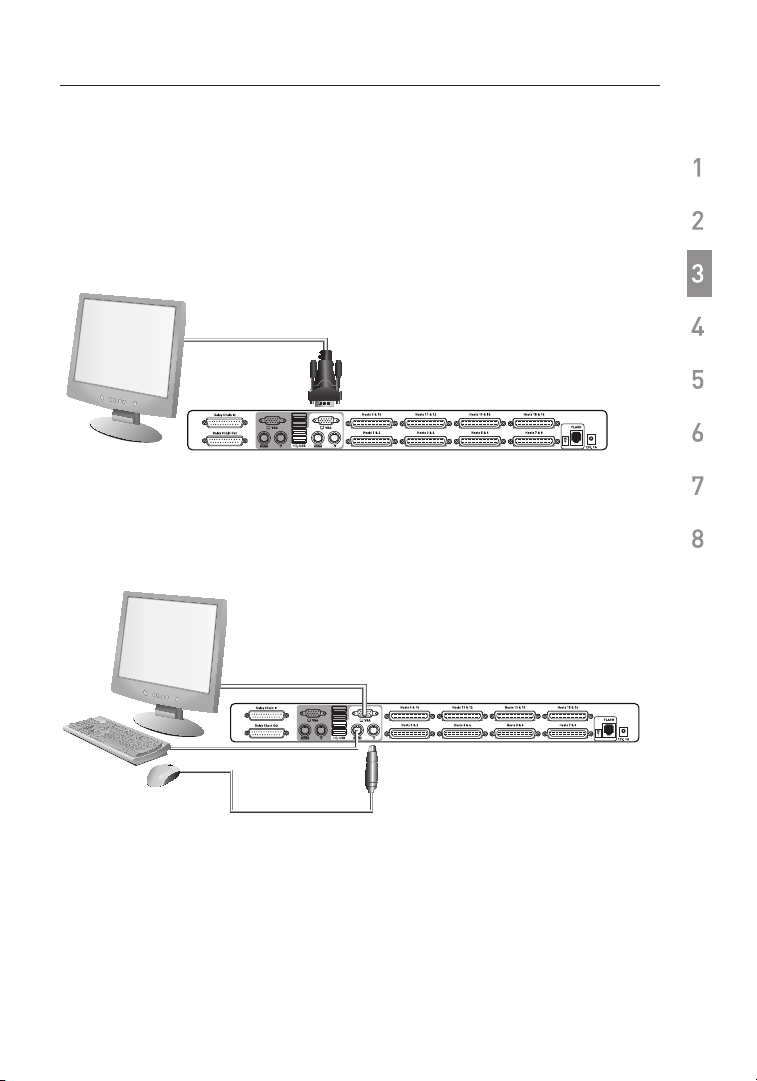
Installation
Raccordement de la console au switch KVM
PRO3
Étape 1
Branchez le câble du moniteur VGA au port femelle HDDB15 à l'arrière du
switch KVM PRO3, dans la partie « Console ». (Reportez-vous à l'illustration
ci-dessus.)
Étape 2
Branchez le câble du clavier PS/2 ou USB sur le port clavier à l'arrière du
switch KVM PRO3, dans la partie « Console » (Reportez-vous à l'illustration
ci-dessus.)
section
9
Page 12
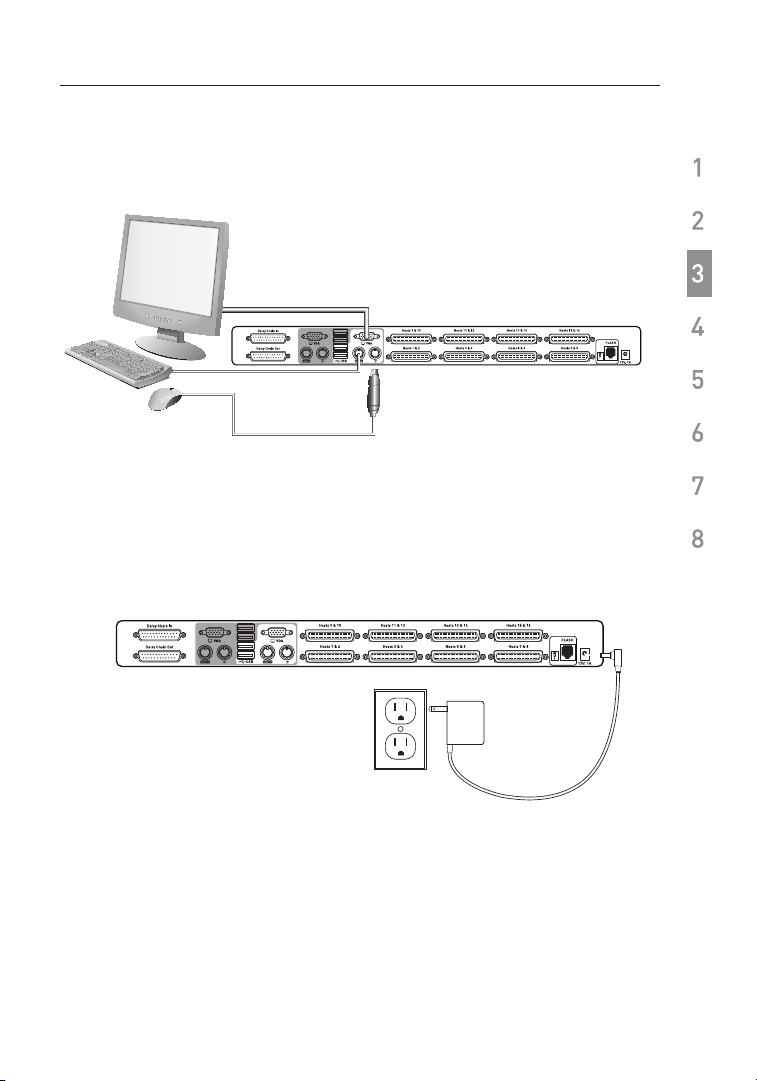
Installation
(US power
adapter shown)
Étape 3
Branchez le câble de la souris PS/2 ou USB sur le port souris à l'arrière du
switch KVM PRO3, dans la partie « Console » (Reportez-vous à l'illustration
ci-dessus.)
Étape 4
Branchez l'adaptateur secteur à la prise CC marquée « 12VDC, 1A » à l'arrière
du switch KVM PRO3. Utilisez uniquement l'adaptateur secteur fourni avec
l'appareil (Reportez-vous à l'illustration ci-dessus.)
section
Votre switch KVM PRO3 est maintenant installé et prêt à être branché
aux serveurs.
10
Page 13
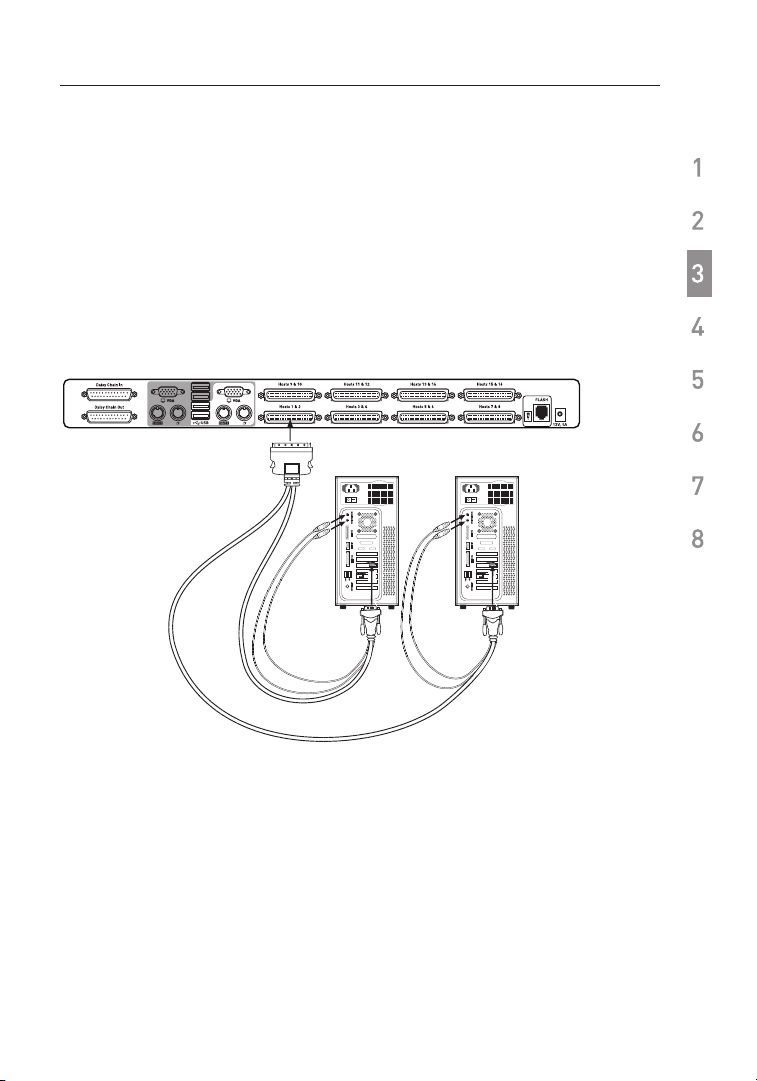
Installation
Branchement des serveurs au switch KVM PRO3
(connexion PS/2) :
Étape 1
Assurez-vous que le serveur est éteint.
Étape 2
À l'aide du Kit de microcâblage double port pour PS/2 de Belkin (F1D9400-XX),
branchez le connecteur VGA au port moniteur de votre serveur (Reportez-vous
à l'illustration ci-dessus.)
section
Étape 3
Branchez les connecteurs PS/2 du clavier et de la souris aux ports clavier et
souris du serveur. (Reportez-vous à l'illustration ci-dessus.)
11
Page 14

Installation
Étape 4
Branchez le Kit de microcâblage double port pour PS/2 de Belkin aux ports
hôtes du switch KVM PRO3. (Reportez-vous à l'illustration ci-dessous.)
Étape 5
Allumez le serveur.
Étape 6
Répétez les étapes 1 à 5 pour chaque serveur PS/2 supplémentaire à
connecter.
section
12
Page 15

Installation
Branchement des serveurs au switch KVM PRO3
(connexion USB) :
Étape 1
Assurez-vous que le serveur est éteint.
Étape 2
À l'aide du Kit de microcâblage double port pour USB de Belkin (F1D9401-XX),
branchez le connecteur VGA au port moniteur de votre serveur (Reportez-vous
à l'illustration ci-dessus.)
Étape 3
Branchez le connecteur USB à un port USB libre sur le serveur. (Reportez-vous
à l'illustration ci-dessus.)
section
13
Page 16

Installation
Étape 4
Branchez le Kit de microcâblage double port pour USB de Belkin aux ports
hôtes du switch KVM PRO3 (Reportez-vous à l'illustration ci-dessous.)
Le serveur devrait reconnaître le switch KVM et, si nécessaire, installer
automatiquement le pilote HID USB.
Étape 5
Répétez les étapes 1 à 4 pour chaque serveur USB supplémentaire à
connecter.
Remarque : Il est recommandé de brancher le Kit de microcâblage USB double
port de Belkin directement sur un port USB libre du serveur.
Remarque : Lorsqu'un Kit de câblage USB est branché à un serveur Sun,
le switch KVM émule les touches Sun à l'aide de combinaisons de touches
appelées « Touches combo ». Consultez le tableau en page 29 pour la liste des
fonctions Sun prises en charge par le switch KVM PRO3.
section
14
Page 17

Installation
cable 1
cable 2
cable 3
Primary unit (BANK 00)
Secondary unit (
BANK 01)
Secondary unit (
BANK 02)
Secondary unit (
BANK 03)
Raccordement de plusieurs switchs KVM PRO3
(par connexion en chaîne)
Vous pouvez connecter en chaîne jusqu'à 16 switchs KVM PRO3 pour deux
utilisateurs, ce qui permet à un administrateur de serveurs de contrôler jusqu'à
256 serveurs à partir d'une même console. Chaque switch KVM PRO3 connecté
en chaîne devient une unité appelée « BANK » et à laquelle une adresse est
attribuée. Le switch KVM PRO3 branché au clavier, à la souris et au moniteur
de la console correspond au BANK 00 et fait office de switch KVM « principal ».
Les BANK 01 à 15 correspondent aux switchs « secondaires ».
section
Remarque : Un câble de connexion en chaîne (F1D109-CBL) est nécessaire
pour connecter chaque
switch KVM PRO3 en chaîne. Ce câble est disponible auprès de votre
revendeur Belkin ou sur www.belkin.com.
.
15
Page 18

Installation
cable 1
cable 2
cable 3
Primary unit (BANK 00)
Secondary unit (
BANK 01)
Secondary unit (
BANK 02)
Secondary unit (
BANK 03)
Attribution d'une adresse BANK
Tous les switchs KVM PRO3 pour deux utilisateurs possèdent une fonction de
détection automatique de BANK. Le switch attribue l'adresse BANK appropriée
à chaque switch KVM PRO3 secondaire, sur la base de l'ordre de la séquence
de connexion en chaîne.
• Dans une configuration composée d'une seule unité, le switch KVM PRO3 pour
deux utilisateurs est réglé à la position « principal » (adresse de BANK 00). Il
s'agit du réglage d'usine par défaut.
• Dans une configuration à plusieurs unités, l'adresse de BANK de chaque unité
secondaire est réglée automatiquement avec une adresse BANK unique (de 01 à 15).
Par exemple :
Quatre switchs KVM PRO3 à 8 ports pour deux utilisateurs (F1DA208Z) sont
connectés en chaîne pour contrôler jusqu'à 32 serveurs. Le switch KVM
principal est automatiquement réglé à « BANK 00 » (par défaut) et les unités
secondaires sont chacune réglées sur une adresse de BANK unique (entre 01
et 03).
Exemple de configuration en chaîne
section
16
Page 19

Installation
Pour commencer :
Étape 1
Assurez-vous que tous les serveurs et les switchs KVM PRO3 pour deux
utilisateurs sont éteints.
Étape 2
Installez le switch principal et tous les switchs secondaires à l'emplacement de
votre choix.
Étape 3
Branchez le moniteur, le clavier et la souris de la console sur les ports de
console du switch principal (BANK 00). Consultez la section « Raccordement de
la console au switch KVM PRO3 » à la page 9.
Branchement des switchs KVM principaux et secondaires :
Étape 1
Branchez une extrémité du câble de connexion en chaîne (F1D109-CBL) sur le
port « Daisy-Chain In » du switch KVM principal (BANK 00).
Étape 2
Branchez l'autre extrémité du câble de connexion en chaîne (F1D109-CBL) sur
le port « Daisy-Chain Out » du premier switch KVM secondaire (BANK 01).
Étape 3
Pour ajouter des unités secondaires, branchez une extrémité du câble de
connexion en chaîne (F1D109-XX) au port « Daisy-Chain In » du premier switch
KVM secondaire et l'autre extrémité au port « Daisy-Chain Out » du switch KVM
secondaire suivant
(par exemple, BANK 01).
Étape 4
Répétez l'étape 3 pour chaque switch KVM PRO3 supplémentaire
à connecter en chaîne.
section
17
Page 20

Installation
Branchement des serveurs:
Étape 1
Branchez tous les serveurs aux switchs KVM principaux et secondaires.
Consultez la section « Raccordement des serveurs au switch KVM PRO3 » à la
page 11pour de plus amples renseignements.
Étape 2
Allumez les switchs KVM secondaires dans l'ordre, en commençant par le
BANK le plus élevé et en branchant l'alimentation de chaque unité.
Étape 3
Allumez le switch principal. Lancez le menu sur écran (voir en page 22 pour le
fonctionnement du menu sur écran). Le voyant du switch KVM principal doit
afficher « 00 » pour indiquer son adresse BANK.
Remarque :Si les switchs KVM PRO3 ne s'affichent pas dans l'ordre correct,
réinitialisez le switch KVM principal (BANK 00) en en le redémarrant. Si le
problème persiste, vérifiez le branchement des câbles de connexion en chaîne.
Étape 4
Assurez-vous que le switch KVM principal a détecté tous les switchs KVM
secondaires en faisant défiler les BANK à l'aide des touches « Pg préc » et « Pg
suiv » alors que le menu sur écran est actif.
section
18
Page 21

Installation
Mise en route des systèmes
Vérifiez que tous les serveurs branchés au switch KVM PRO3 sont allumés.
Si l'un des serveurs branchés n'est pas encore allumé, vous pouvez le faire
maintenant (les serveurs peuvent être allumés simultanément). Le switch KVM
PRO3 émule une souris et un clavier sur chaque port et permet l'amorçage
normal de votre ordinateur.
L'ordinateur connecté au « port 1 » s'affiche sur le moniteur. Vérifiez si le
clavier, le moniteur et la souris fonctionnent normalement. Vérifiez tous les
ports occupés, afin de vous assurer que tous les serveurs sont connectés
et répondent correctement. Si vous rencontrez une erreur, vérifiez les
branchements des câbles du serveur concerné et redémarrez-le. Si le
problème persiste, reportez-vous à la section « Dépannage » de ce manuel de
l'utilisateur.
section
19
Page 22

Utilisation du switch KVM PRO3
Hl^iX]idcZmiVXi^kZedgi!
¹9dlcºVggdl
Hl^iX]idegZk^djhVXi^kZedgi!¹JeºVggdl#
Switch to BANK 00, Port 2 (02)
Maintenant que la console et les serveurs sont connectés au switch KVM
PRO3, celui-ci est prêt à l'emploi. Sélectionnez les serveurs connectés à l'aide
de la fonction d'affichage à l'écran ou en vous servant des raccourcis sur le
clavier de la console. Après un changement de serveur, il faut environ une
à deux secondes pour rafraîchir le signal vidéo. La souris et le clavier sont
également synchronisés. Cette opération est normale et permet d'assurer une
synchronisation correcte entre la console et les serveurs connectés.
Sélection d'un serveur ou d'un BANK à l'aide des raccourcis clavier
Passez au port suivant ou précédent à l'aide de séquences simples sur le
clavier à l'aide de la touche « Arrêt défil » et des touches de direction vers le
haut ou vers le bas. Pour envoyer vos commandes au switch KVM PRO3, vous
devez appuyer deux fois sur la touche « Arrêt défil » dans un intervalle de deux
secondes. Le switch KVM PRO3 émet un bip pour confirmer qu’il entre en
mode raccourci clavier. Ensuite, appuyez sur la èche « Haut ». Le switch KVM
PRO3 passe au port précédent. Appuyez sur la flèche « Bas » pour passer au
port suivant.
Dans une configuration à un seul switch (pas de connexion en chaîne), vous
pouvez passer directement au port souhaité en saisissant le numéro à deux
chiffres de ce port. Par exemple, si vous appuyez sur « Arrêt défil », « Arrêt
défil », « 02 », le switch KVM PRO3 passe au serveur connecté au port 2 situé
au BANK 00.
section
20
Page 23

Utilisation du switch KVM PRO3
0AGE
$OWN
0AGE
5P
Dans une configuration en chaîne, vous pouvez changer de BANK en appuyant
sur « Arrêt défil », « Arrêt défil », « Pg préc. » pour passer au BANK précédent.
Appuyez sur « Arrêt défil », « Arrêt défil », « Pg suiv » pour passer au BANK
suivant.
Dans une configuration en chaîne, vous pouvez passer directement à un port
d'un BANK quelconque en appuyant sur « Arrêt défil », « Arrêt défil », adresse
BANK et numéro de port. Par exemple, si vous appuyez sur Arrêt défil, Arrêt
défil, 03, 05, le serveur au BANK 03, port 5 devient actif.
Remarque : Vous disposez de quatre secondes environ pour effectuer la
séquence de raccourci au clavier.
Voir la page 27 pour savoir comment modifier la touche d'amorce de la
séquence de raccourci.
section
21
Page 24

Utilisation du switch KVM PRO3
Mode AutoScan
La fonction AutoScan vous permet d'indiquer au switch KVM PRO3 d'analyser
et de surveiller les activités de tous les serveurs connectés, l'un après l'autre.
Dans ce mode, le switch KVM PRO3 demeure sur un serveur pendant un
nombre de secondes prédéfini avant de passer au serveur suivant. L'intervalle
alloué à chaque serveur peut être ajusté au moyen du menu sur écran
(reportez-vous à la section « Durée de la fonction AutoScan »).
Lorsque le switch KVM PRO3 est en mode AutoScan, il fonctionne en mode
affichage uniquement. Cela signifie que les saisies au niveau de la console
(clavier et souris) ne sont pas transmises au serveur actif. Vous devez annuler
l'AutoScan pour reprendre le contrôle du serveur.
Vous pouvez aussi l'activer sur votre clavier en appuyant sur « Arrêt défil »,
« Arrêt défil », « A ».
Pour désactiver le mode AutoScan, appuyez sur n'importe quelle touche du
clavier.
Remarque : En mode AutoScan, il n'existe aucun contrôle souris ou clavier.
Ceci permet d'éviter les erreurs de données et de synchronisation. En effet,
l’utilisation de la souris ou du clavier pendant une commutation de port du
switch KVM PRO3 pourrait avoir comme effet d’interrompre le flux de données
et de générer des mouvements irréguliers de la souris ou des saisies erronées
en cas d'utilisation du clavier.
Affichage à l'écran
Le menu sur écran permet de passer d'un serveur à l'autre, de nommer vos
serveurs, de régler l'intervalle pour la fonction AutoScan, d'activer la fonction
de protection par mot de passe et de programmer des raccourcis clavier. Pour
accéder au menu sur écran, appuyez sur « Arrêt défil », « Arrêt défil », puis
sur la barre d'espacement. L'écran du menu apparaît immédiatement. L'écran
en surimpression est généré par le switch KVM PRO3 et n'affecte en rien le
fonctionnement du serveur, du système d'exploitation ou des logiciels.
section
22
Page 25

Utilisation du switch KVM PRO3
Page principale du menu sur écran
La page principale du menu affiche le BANK sélectionné et les serveurs
branchés à ce BANK. Si votre configuration se compose d'un seul switch KVM
PRO3, le menu affiche « BANK 00 ». Le symbole « » indique que le serveur
branché est sous tension.
Commandes clavier du menu sur écran
() : Naviguer entre les serveurs d'un même BANK.
(Pg préc./Pg suiv.) : Sélectionner le BANK suivant ou précédent
(Entrée) : Changer de serveur, exécuter une action
(F1) : Ouvrir l'écran des options dans le menu principal
(F2) : Fermer la session
(F3) : Retourner à l'écran précédent pendant la navigation dans le menu sur
écran
(Échap): Quitter le menu sur écran
Pour passer d'un serveur à l'autre à partir de la page principale du menu,
utilisez les touches fléchées du clavier pour sélectionner un serveur et appuyez
sur la touche « Entrée ». Un symbole « » indique le serveur actuellement
« vu » par la console. Pour sélectionner un autre BANK, appuyez sur « Pg
préc. » ou « Pg suiv. » pour sélectionner le BANK précédent ou le BANK
suivant.
section
23
Page 26

Utilisation du switch KVM PRO3
Page principale du menu
Les options suivantes du « Menu principal » sont uniquement accessibles par
l'administrateur.
Le « Menu principal » permet de :
• 01 - Choisir la langue du menu sur écran
• 02 - Modier les noms assignés aux différents ports
• 03 - Rechercher un port par son nom
• 04 - Dénir des noms d'utilisateur et des mots de passe
• 05 - Accéder aux paramètres de sécurité
• 06 - Modier la touche d'amorce de raccourci
• 07 - Dénir la durée de la fonction AutoScan
section
Commandes clavier de la page du menu principal
() : Naviguer vers le champ suivant
(Entrée) : Sélectionner une option
(F3) : Retourner à la page principale du menu sur écran
(Échap): Quitter le menu sur écran
24
Page 27

Utilisation du switch KVM PRO3
Langue
Ce menu permet de sélectionner la langue du menu afché à l'écran. Huit
langues sont disponibles :
• Anglais
• Français
• Allemand
• Italien
• Espagnol
• Chinois simplié
• Japonais
• Russe
Par défaut, la langue du menu est réglée sur l'anglais. Pour choisir une autre
langue, utilisez les touches fléchées pour déplacer la sélection sur la langue de
votre choix et appuyez sur « Entrée » pour enregistrer le réglage.
Modification des noms des ports
Cette option permet d'attribuer à chaque port un nom composé d'un maximum
de 10 caractères. Pour nommer le port, utilisez les touches fléchées pour
déplacer la sélection sur le port de serveur de votre choix et appuyez sur
« Entrée » pour valider et saisir le nom du port. Appuyez à nouveau sur
« Entrée » pour enregistrer la saisie.
Paramètres utilisateur
Ce menu permet de définir un administrateur/nom d'utilisateur et des mots
de passe pour empêcher les utilisateurs non autorisés d'accéder au menu
sur écran et au switch KVM. Il est possible de configurer un administrateur et
jusqu'à huit utilisateurs. Pour ajouter un nom et un mot de passe, utilisez les
touches fléchées pour déplacer la sélection sur un champ de saisie et appuyez
sur « Entrée » pour saisir l'information correspondante. Appuyez à nouveau sur
« Entrée » pour enregistrer la saisie. Les noms et mots de passe peuvent se
composer d'un maximum de huit caractères.
section
25
Page 28

Utilisation du switch KVM PRO3
Par défaut, le nom et le mot de passe administrateur sont les suivants :
Nom d'utilisateur : admin
Mot de passe : belkin
L'administrateur doit aller dans le menu sur écran et créer le nouveau compte
UTILISATEUR pour autoriser l'accès à la seconde console. Vous pouvez noter
le nom d'utilisateur et le mot de passe ci-dessous :
Nom d'utilisateur Mot de passe
Remarque : L'administrateur doit toujours avoir un accès prioritaire aux
ports.
Par exemple, si un utilisateur est au port 3 et que l'administrateur passe
lui aussi au port 3, l'administrateur prend le contrôle de ce port. L'écran
de l'utilisateur deviendra alors noir et affichera un message à l'effet que
l'administrateur a pris le contrôle du port.
Liste des accès
Cette fonction permet de définir les droits d'accès des utilisateurs aux ports.
Seul l'administrateur peut modifier la liste des droits d'accès. La colonne de
gauche présente une liste des noms de ports. Les utilisateurs sont représentés
par leur numéro (1 à 8). Déplacez la sélection sur l'utilisateur ou le port et
appuyez sur la touche « Entrée » pour autoriser ou interdire l'accès pour
chaque combinaison d'utilisateur et de port. Le « X » signifie que l'accès est
interdit et le « O » que l'accès est autorisé.
section
Remarque : Il est possible de laisser les champs nom d'utilisateur et mot
de passe vides. Si deux noms d'utilisateurs identiques sont spécifiés, c'est le
mot de passe du premier nom d'utilisateur qui s'applique.
26
Page 29

Utilisation du switch KVM PRO3
Raccourcis clavier
Ceci vous permet de sélectionner la clé devant être utilisée pour amorcer les
commandes par raccourcis clavier. Neuf choix de touche sont disponibles :
• Arrêt dél
• Verr num
• Verr Maj
• Ctrl Gauche
• Ctrl Droit
• Alt Gauche
• Alt Droit
• Win Gauche
• Win Droit
La touche par défaut pour tous les raccourcis clavier est « Arrêt défil » (voir
« Commandes avec raccourcis clavier » à la page suivante). Pour désigner
une autre touche d'amorce des commandes au clavier, utilisez les touches
fléchées pour déplacer la sélection sur la langue de votre choix et appuyez sur
« Entrée » pour enregistrer le réglage.
section
27
Page 30

Utilisation du switch KVM PRO3
Durée de la fonction AutoScan
Ce menu permet de définir la durée pendant laquelle le switch KVM PRO3 reste
sur un serveur avant de passer au serveur suivant en mode AutoScan. Cette
durée peut être réglée sur une valeur entre 5 et 99 secondes. Pour modifier
le temps d'analyse, utilisez les flèches pour naviguer le champ « Scan Time
[Temps d'analyse] », appuyez sur Entrée, puis entrez l'intervalle désiré (en
secondes).
Pour activer la fonction AutoScan, consultez la section sur les raccourcis
clavier à la page 22.
Remarque : Le pavé numérique ne fonctionne pas dans le menu sur écran.
Commandes avec raccourcis clavier
Vous trouverez ci-dessous une liste des commandes de raccourci clavier
pouvant être utilisées avec votre switch KVM PRO3 :
section
Remarque : Vous disposez de cinq secondes environ pour effectuer la
séquence de raccourci au clavier.
28
Page 31

Utilisation du switch KVM PRO3
Touches combo Sun et touches Mac
®
Le clavier USB branché au switch KVM PRO3 ne prend pas en charge le
pavé numérique Sun pour certaines fonctions spéciales dans l'environnement
d'exploitation Sun. Lorsque le switch KVM est branché à un serveur Sun,
il émule les touches Sun à l'aide de combinaisons de touches appelées
« Touches combo ». Certaines touches Mac sont également émulées. Veuillez
vous reporter au tableau ci-dessous.
Clavier USB Windows
Verr Maj + Alt gauche Arrêt
Verr Maj + Ctrl gauche Propriétés
Verr Maj + Maj gauche (Application) Composer
Verr Maj + 1 Muet
Verr Maj + 2 Volume bas
Verr Maj + 3 Volume haut
Verr Maj + F3 Chercher
Verr Maj + F1 Front [Avant]
Verr Maj + F2 Ouvrir
Verr Maj + F4 Encore
Verr Maj + F5 Défaire
Verr Maj + F8 Couper
Verr Maj + F6 Copier
Verr Maj + F7 Coller
Verr Maj + F11 Aide
Verr Maj + F12 Alimentation Alimentation
Touche Windows Touche Apple
Alt Option
Impr écran F13
Arrêt défil F14
Pause Interr F15
Sun Micro
Clavier USB
Mac USB
Clavier
section
29
Page 32

Utilisation du switch KVM PRO3
Mise à jour du micrologiciel
Le switch KVM PRO3 comporte un micrologiciel pouvant être mis à jour par
mémoire flash, garantissant sa compatibilité avec les derniers périphériques et
serveurs. Les mises à niveau du micrologiciel sont gratuites pour toute la durée
de vie du switch KVM PRO3.
Pour mettre à jour le micrologiciel, téléchargez le fichier et l'utilitaire
correspondants sur www.belkin.com/support/. L'utilitaire vous guidera tout au
long de la procédure de mise à jour du micrologiciel du switch KVM PRO3.
Avertissement! Il est vivement recommandé de mettre à jour le micrologiciel
uniquement si vous rencontrez des problèmes de souris et de clavier avec le
switch KVM PRO3. En effet, la reconfiguration du logiciel risque d'entraîner
des problèmes de fonctionnement imprévus. Veuillez contacter l'assistance
technique de Belkin si vous avez besoin d'aide.
Les éléments suivants sont nécessaires pour mettre le micrologiciel à
jour :
1. Un serveur distinct fonctionnant sous Windows 2000, XP ou Vista. Il ne doit
PAS être connecté aux ports de serveur du switch KVM PRO3.
2. Un port série disponible sur le serveur.
3. Un câble série flash spécifique (DB9 mâle vers RJ11; fourni avec l'unité) qui
se branche entre le switch KVM PRO3 et le serveur.
4. Le fichier de mise à jour du micrologiciel et l'utilitaire flash sont disponibles
sur www.belkin.com/support.
section
30
Page 33

Foire aux questions
Q : Quels systèmes d'exploitation le switch KVM PRO3 prend-il en charge ?
R : Le switch KVM PRO3 prend en charge tous les systèmes d'exploitation
fonctionnant sur une plate-forme PS/2 ou USB. Systèmes d'exploitation
possibles (liste non exhaustive) : DOS; Windows 2000, NT, XP, 2003 Server,
Vista, Sun, Linux et Mac OS.
Q : Des périphériques PS/2 et USB peuvent-ils être combinés sur la console
KVM ?
R : Le switch KVM PRO3 ne prend pas en charge les combinaisons de
périphériques PS/2 et USB sur la console. Nous vous recommandons
d'utiliser un clavier et une souris de plate-forme identique.
Q : Des périphériques PS/2 et USB peuvent-ils être combinés sur un serveur
hôte ?
R : Oui, le switch KVM PRO3 prend en charge n'importe quelle combinaison de
périphériques PS/2 et USB sur les serveurs hôtes.
Q : Qu'est-ce que la mise à niveau par mémoire flash ?
R : Grâce à cette fonction, vous pouvez mettre à jour le micrologiciel de votre
switch KVM PRO3 à tout moment via une simple connexion série. De
cette manière, votre switch KVM PRO3 dispose toujours de la version la
plus récente du micrologiciel et bénéficie ainsi des dernières fonctions et
améliorations. Reportez-vous à la section « Mise à jour du micrologiciel » de
ce manuel.
section
Q : Est-ce que le switch KVM PRO3 prend en charge les souris Microsoft
IntelliMouse® ?
R : Le switch KVM PRO3 prend en charge les souris USB et PS/2 de Microsoft,
Logitech®, Kensington®, etc., et Belkin. Veuillez contacter le service
d'assistance technique de Belkin pour tout problème de compatibilité.
Q : Comment le switch KVM PRO3 permet-il à l'utilisateur de changer de port ?
R : Le switch KVM PRO3 pour baie propose deux méthodes de sélection du
port. L'utilisateur peut sélectionner des serveurs par des raccourcis clavier
spécialement prévus à cet effet ou en utilisant le menu écran.
31
Page 34

Foire aux questions
Q : Quelle est la distance maximale entre les serveurs et le switch KVM PRO3 ?
R : Le switch KVM PRO3 peut être installé à une distance maximale de 7,6
mètres d'un serveur PS/2 et à une distance maximale de 4,5 mètres d'un
serveur USB.
Q : Quelle est la résolution vidéo maximale prise en charge par le switch KVM
PRO3 ?
R : Le circuit vidéo évolué du switch KVM PRO3 prend en charge une
résolution maximale de 1920 x 1440 @ 75 Hz.
Q : Dois-je installer un logiciel pour pouvoir utiliser le switch KVM PRO3 ?
R : Non, le switch KVM PRO3 ne nécessite aucune installation de pilote ou
de logiciel sur les serveurs. Il suffit de relier tous les serveurs au switch
grâce aux Kits de câblage KVM de Belkin, puis de brancher un clavier, un
moniteur et une souris au port de la console. Le switch est ensuite prêt à
l'emploi.
Q : Le switch KVM PRO3 a-t-il besoin d'un adaptateur secteur ?
R : Oui, le switch KVM PRO3 a besoin d'un adaptateur secteur de 12 volts CC
1 A pour fonctionner correctement.
Q : Puis-je utiliser le switch KVM PRO3 pour permuter uniquement les signaux
vidéo ?
R : Non, le switch KVM PRO3 doit être branché aux ports vidéo et clavier/
souris des serveurs. Pour fonctionner, le switch KVM PRO3 doit détecter
l'alimentation sur les ports PS/2 et USB des serveurs.
section
Q : Puis-je utiliser le switch KVM PRO3 avec un serveur Sun équipé d'un port
USB ?
R : Oui, le switch KVM PRO3 fonctionne avec tout serveur compatible USB.
Q : Le switch KVM PRO3 est-il compatible avec Linux ?
R : Oui, le switch KVM PRO3 fonctionne avec Red Hat et d'autres distributions
Linux configurées pour la prise en charge PS/2 ou USB.
Q : Quelle est la durée de garantie du switch KVM PRO3 ?
R : Le switch KVM PRO3 bénéficie d'une garantie limitée de trois ans.
32
Page 35

Dépannage
Mon ordinateur ne démarre pas lorsqu'il est connecté au switch KVM
PRO3, mais fonctionne correctement lorsque je branche le clavier, le
moniteur et la souris directement sur l'ordinateur.
• Assurez-vous que les câbles du clavier et de la souris sont fermement
connectés sur le Module d'interface serveur et l'ordinateur.
• Vériez que les câbles du clavier et de la souris ne sont pas intervertis.
• Vériez que les câbles soient correctement branchés.
J'obtiens des images floues, ombragées ou dédoublées sur le moniteur.
• Vériez que tous les câbles vidéo sont correctement branchés au Kit de
câbles.
• Vériez sur votre serveur que le moniteur utilisé prend bien en charge la
résolution et le taux de rafraîchissement.
• Diminuez la résolution vidéo de votre moniteur.
• Assurez-vous que la longueur du câble ne dépasse pas 7,6 mètres.
• Vériez sur votre serveur que la carte vidéo utilisée prend bien en charge la
résolution et le taux de rafraîchissement.
• Branchez le moniteur directement sur le serveur qui vous pose problème
afin de savoir si ce problème se produit toujours.
J'obtiens un écran noir.
• Vériez que tous les câbles vidéo sont correctement installés.
• Assurez-vous que le câble du clavier est connecté et qu'il est
correctement branché sur le serveur et le switch KVM au port approprié.
• Bougez la souris et vériez s'il est nécessaire d'ouvrir une session
utilisateur.
• Branchez directement le moniteur sur le serveur an de vérier qu'il
fonctionne correctement.
• Assurez-vous que l'administrateur n'est pas déjà en possession du port.
Le serveur ne détecte aucun clavier et j'obtiens une erreur de clavier au
démarrage.
• Assurez-vous que le câble du clavier du switch KVM PRO3 est bien
branché au serveur. Si cela n'est pas le cas, resserrez-la.
• Vériez que la prise en charge USB est activée dans le BIOS du système.
• Si vous utilisez le pilote fourni avec votre clavier, désinstallez-le, puis
réinstallez le pilote de clavier Microsoft standard.
section
33
Page 36

Dépannage
Je perds la souris lorsque je passe sur un autre port.
• Vériez que la souris utilisée est correctement branchée sur le port
console du switch KVM PRO3.
• Enfoncez le connecteur s'il n'est pas correctement branché.
• Si vous utilisez le pilote de souris fourni avec votre souris, désinstallez-le,
puis installez le pilote de souris Microsoft standard.
• Vériez que la souris fonctionne lorsqu'elle est directement branchée sur
le serveur.
• Si le serveur vient de sortir du mode de veille, attendez une minute pour
que le fonctionnement de la souris soit rétabli.
• Désactivez les programmes de gestion de l'énergie sur le PC qui vous
cause des problèmes.
• Essayez une autre souris.
La souris n'est pas détectée au démarrage.
• Vériez les câbles et assurez-vous qu'ils sont correctement insérés.
Le serveur démarre, mais la souris ne fonctionne pas.
• Assurez-vous que la souris soit correctement branchée.
• Vériez que la souris fonctionne lorsqu'elle est directement branchée sur
le serveur. Il peut être nécessaire de redémarrer le serveur pour effectuer
cette vérification.
• Essayez une autre souris.
Lorsque je change de port, le mouvement de la souris est complètement
désordonné.
• Vériez qu'un seul pilote de souris est installé. Assurez-vous que le pilote
est prévu pour une souris USB ou PS/2 standard ou une souris USB ou
PS/2 compatible Microsoft.
• Assurez-vous qu'aucun pilote de souris n'est chargé dans vos chiers
CONFIG.SYS ou AUTOEXEC.BAT.
• Ne déplacez pas la souris ou n'appuyez pas sur un bouton lorsque vous
changez de port sur le switch KVM PRO3.
section
34
Page 37

Dépannage
USB
Je connecte le Kit de câblage USB à mon serveur USB, mais le clavier et la
souris ne fonctionnent pas.
• Avant de brancher le switch KVM PRO3, assurez-vous que le pilote USB
HID est installé sur tous les serveurs. (Pour installer le pilote USB HID,
branchez une souris et un clavier USB sur le serveur. Windows devrait
installer les pilotes automatiquement.)
Certaines touches du clavier ne fonctionnent pas correctement lorsque
j'utilise un serveur Mac.
• Étant donné que vous utilisez un clavier pour PC sur un ordinateur Mac,
il se peut que certaines touches d'options du clavier PC soient inversées.
Les touches principales fonctionnent selon l'inscription qu'elles portent.
Reportez-vous à la section « Touches combo Sun et touches Mac » de ce
manuel.
Les touches de démarrage Apple®, telles que la touche C (pour un
démarrage à partir du CD), N (pour un démarrage à partir du réseau)
et F8 (pour ouvrir un menu de sélection de partition de démarrage), ne
fonctionnent pas.
• À l'heure actuelle, ces touches ne sont pas prises en charge au
démarrage. Connectez un clavier directement au système Apple pour
sélectionner ces options.
section
35
Page 38

Glossaire
Les définitions suivantes sont utilisées dans ce manuel :
AutoScan : Mode de fonctionnement dans lequel le switch analyse les ports
l'un après l'autre selon une base de progression définie par l'utilisateur.
BANK : Adresse d'un switch KVM connecté en chaîne (00 à 15), définie par le
commutateur DIP.
Console : Terme tout-en-un désignant le clavier, le moniteur et la souris
connectés à un switch KVM.
Port de la console : Récepteurs pour la console permettant de se connecter
au switch KVM.
Contrôle : Dans le domaine de la permutation de ports, le contrôle correspond
au fait que la console est capable d'envoyer des données en entrée au serveur.
Le contrôle nécessite que le port soit activé et affiché par la console.
DDC : Acronyme de « Display Data Channel », une norme de la VESA pour
la communication entre un moniteur et un adaptateur vidéo. Grâce au DDC,
un moniteur peut informer la carte vidéo d'un ordinateur sur ses propriétés,
comme la résolution maximale et la profondeur des couleurs, pour garantir que
l'utilisateur dispose d'options de configuration valides pour l'affichage.
Connexion en chaîne :Configuration de multiples switchs KVM connectés
entre eux en chaîne. Une série de switchs KVM utilisent des paramètres
communs pour permettre des interactions complexes entre plusieurs consoles
et permettre ainsi le contrôle de plusieurs serveurs.
section
HID : Human Interface Device, classe de périphériques USB comprenant les
claviers et les souris.
36
Page 39

Glossaire
KVM :Littéralement, « Keyboard Video Mouse ». Ce terme fait référence à la
technologie permettant à deux ordinateurs ou plus d'être contrôlés par un
même ensemble clavier-moniteur-souris. Certains switchs proposent une
technologie KVM permettant de partager d'autres périphériques, tels que des
enceintes, un microphone ou une imprimante.
Switch KVM : Dispositif permettant à un utilisateur d'accéder à de multiples
serveurs et de contrôler ceux-ci à partir d'une seule console. Il possède au
moins un port de console et plusieurs ports de serveurs.
Menu sur écran : On-Screen Display. Menu écran, interface utilisateur
graphique permettant de contrôler et de configurer le switch KVM.
Port : Récepteur d'interface sur un serveur au moyen duquel vous pouvez
connecter un périphérique ou brancher un câble de périphérique.
Switch KVM principal : Le switch KVM branché à la console et défini sur
l'adresse de BANK 00.
Switch KVM secondaire : N'importe quel switch KVM connecté en chaîne
sur le switch KVM principal et défini sur l'adresse de BANK 01-15 (et auquel
aucune console n'est branchée).
section
37
Page 40

Informations
Déclaration FCC
DÉCLARATION DE CONFORMITÉ À LA RÉGLEMENTATION FCC
EN MATIÈRE DE COMPATIBILITÉ ÉLECTROMAGNÉTIQUE
Nous, Belkin International, Inc., sis au 501 West Walnut Street, Compton
CA, 90220, États-Unis, déclarons sous notre seule responsabilité que les
produits
F1DA208Z, F1DA216Z,
auxquels se réfère la présente déclaration :
Sont conformes aux normes énoncées à l'alinéa 15 de la réglementation
FCC. Le fonctionnement est sujet aux deux conditions suivantes :
(1) cet appareil ne peut pas provoquer d'interférences nuisibles et (2) cet
appareil doit accepter toute interférence reçue, y compris les interférences
pouvant entraîner un fonctionnement non désiré.
Déclaration de conformité CE
Belkin International, Inc., déclare sous sa propre et unique responsabilité que
les produits F1DA208Z, F1DA216Z, auxquels se réfère la présente déclaration,
ont été élaborés en conformité avec les normes d'émissions EN55022 ainsi que
les normes d'immunité EN55024, LVP EN61000-3-2 et EN61000-3-3.
ICES
This Class B digital apparatus complies with Canadian ICES-003. Cet appareil
numérique de la classe B est conforme à la norme NMB-003 du Canada.
section
Garantie produit limitée de 3 ans de Belkin International, Inc.
Couverture offerte par la garantie
Belkin International, Inc. ("Belkin") garantit à l'acheteur initial de ce produit
Belkin que le produit est exempt de défauts de conception, de montage, de
matériau et de fabrication.
Période de garantie
Belkin Corporation garantit ce produit Belkin pour une période de trois ans.
38
Page 41

Informations
En cas de problème
Garantie du produit
Belkin s'engage à réparer ou à remplacer gratuitement, à sa convenance, tout
produit défectueux (sans intervention dans les frais d'expédition du produit).
Belkin se réserve le droit de mettre fin, sans avis préalable, à la production de
n'importe quel produit et rejette toute garantie limitée consistant en la réparation
ou au remplacement de ces produits dont la fabrication a cessé. Si Belkin n'est
pas en mesure de réparer ou de remplacer le produit (par exemple, parce que sa
production a été arrêtée), Belkin proposera soit un remboursement ou une note
de crédit pour l'achat d'un autre produit de Belkin.com, pour un montant égal à
celui du prix d'achat du produit figurant sur la preuve d'achat originale et après
déduction de la valeur équivalant à son usage normal.
Limites de la couverture offerte par la garantie
Toutes les garanties précitées sont nulles et non avenues si le produit Belkin
n'est pas retourné à Belkin, à la demande expresse de celui-ci, l'acheteur étant
responsable de l'acquittement des frais d'expédition, ou si Belkin détermine
que le produit Belkin a été installé de façon inappropriée ou modifié d'une
quelconque manière. La garantie du produit Belkin ne protège pas contre des
calamités naturelles comme les inondations, les tremblements de terre ou la
foudre, la guerre, le vandalisme, le vol, l'usure normale, l'érosion, l'épuisement,
l'obsolescence, l'abus, les dommages provoqués par des perturbations de basse
tension (baisses ou affaissements de tension, par exemple), un programme non
autorisé ou une modification de l'équipement du système.
Pour une demande d'intervention
Procédez comme suit pour obtenir une réparation de votre produit Belkin :
1. Contactez Belkin International, Inc. au 501 W. Walnut St., Compton CA
90220, U.S.A. À l'attention de : Customer Service (service client) ou
appelez le (800)-223-5546 15 jours maximum après l'événement. Préparezvous à fournir les informations suivantes :
a. Le numéro de référence du produit Belkin.
b. Le lieu d'achat du produit.
c. La date d'achat du produit.
d. Une copie de la facture originale.
section
2. Le représentant du service client Belkin vous donnera alors toutes les
instructions sur la façon d'expédier votre facture et le produit Belkin et la
façon de présenter votre réclamation.
39
Page 42

Informations
Belkin se réserve le droit d'examiner le produit Belkin endommagé. Tous
les frais d'expédition du produit Belkin à l'adresse de Belkin en vue de son
inspection seront entièrement à la charge de l'acheteur. Si Belkin détermine,
à son entière discrétion, qu'il serait impossible d’expédier l’équipement
endommagé à Belkin, Belkin peut désigner un atelier de réparation de son
choix pour l'inspection du produit et l'établissement d'un devis de réparation.
Les coûts, s’il en est, pour l’expédition de l’équipement jusqu’à l’atelier de
réparation et le retour, ainsi que pour l’estimation, seront entièrement à la
charge de l’acheteur. L’équipement endommagé doit être disponible pour
inspection jusqu’au règlement de la demande de réclamation. Lorsqu’un
règlement intervient, Belkin se réserve le droit d'un recours en subrogation
sous toute autre police d'assurance détenue par l'acheteur.
La loi nationale face à la garantie.
CETTE GARANTIE NE COMPREND QUE LA GARANTIE BELKIN. BELKIN
REJETTE PAR LE PRÉSENT DOCUMENT TOUTES LES AUTRES GARANTIES,
EXPLICITES OU IMPLICITES, SAUF EXCEPTIONS PRÉVUES PAR LA
LOI, Y COMPRIS MAIS SANS S'Y LIMITER, LES GARANTIES IMPLICITES
AFFÉRENTES À LA QUALITÉ LOYALE ET MARCHANDE ET À L'ADÉQUATION
À UNE FINALITÉ DONNÉE. CES GARANTIES IMPLICITES, LE CAS ÉCHÉANT,
SONT D'UNE DURÉE LIMITÉE AUX CONDITIONS DE LA PRÉSENTE
GARANTIE. Certains pays ne permettent pas d’imposer de limite à la durée de
validité des garanties implicites. Il se peut donc que les limites ci-dessus ne
s'appliquent pas dans votre cas.
BELKIN NE PEUT EN AUCUN CAS ÊTRE TENU RESPONSABLE DE
DOMMAGES ACCESSOIRES, DIRECTS, INDIRECTS OU MULTIPLES, Y
COMPRIS, MAIS SANS S'Y LIMITER, LA PERTE DE REVENUS OU D'AFFAIRES
DÉCOULANT DE LA VENTE OU DE L'UTILISATION DE TOUT PRODUIT
BELKIN, MÊME LORSQU'IL A ÉTÉ AVISÉ DE LA PROBABILITÉ DES DITS
DOMMAGES.
section
La garantie vous confère des droits légaux spécifiques. Vous pouvez également
bénéficier d'autres droits qui varient d'un pays à l'autre. Certains pays ne
permettent pas d'exclure ou de limiter les dommages accidentels, consécutifs
ou autres, de sorte que les limitations d'exclusions précitées peuvent ne pas
s'appliquer dans votre cas.
40
Page 43

OmniView® PRO3
Switch KVM pour deux
utilisateurs
Assistance technique gratuite*
Vous trouverez des informations techniques sur le site www.belkin.com dans la zone d'assistance
technique. Pour contacter le service d'assistance technique par téléphone, veuillez composer le numéro
correspondant dans la liste ci-dessous*.
*Hors coût de communication locale
Pays Numéro Adresse Internet
AUTRICHE 0820 20 0766 http://www.belkin.com/uk/support/
BELGIQUE 07 07 00 073 http://www.belkin.com/nl/support/
RÉPUBLIQUE TCHÈQUE 239 000 406 http://www.belkin.com/uk/support/
DANEMARK 701 22 403 http://www.belkin.com/uk/support/
FINLANDE 0080 0 - 22 35 54 60 http://www.belkin.com/uk/support/
FRANCE 08 - 25 54 00 26 http://www.belkin.com/fr/support/
ALLEMAGNE 0180 - 500 57 09 http://www.belkin.com/de/support/
GRÈCE 00800 - 44 14 23 90 http://www.belkin.com/uk/support/
HONGRIE 06 - 17 77 49 06 http://www.belkin.com/uk/support/
ISLANDE 800 8534 http://www.belkin.com/uk/support /
IRLANDE 0818 55 50 06 http://www.belkin.com/uk/support/
ITALIE 02 - 69 43 02 51 http://www.belkin.com/it/ support
LUXEMBOURG 34 20 80 85 60 http://www.belkin.com/uk/support/
PAYS-BAS 0900 - 040 07 9 0 0,10 € par minute http://www.belkin.com/nl/support/
NORVÈGE 81 50 0287 http://www.belkin.com/uk/support/
POLOGNE 0080 0 - 441 17 37 http://www.belkin.com/uk/support/
PORTUGAL 707 200 676 http://www.belkin.com/uk/support/
RUSSIE 495 580 9541 http://www.belkin.com/support/
AFRIQUE DU SUD 0800 - 99 15 21 http://www.belkin.com/uk/support/
ESPAGNE 902 - 0 2 43 66 http://www.belkin.com/es/support/
SUÈDE 07 - 71 40 0 4 53 http://www.belkin.com/uk/support/
SUISSE 08 - 4 8 00 02 19 http://www.belkin.com/uk/support/
ROYAUME-UNI 0845 - 607 77 87 http://www.belkin.com/uk/support/
AUTRES PAYS +44 - 1933 35 20 00
Belkin Ltd.
Express Business Park
Shipton Way, Rushden
NN10 6GL, Royaume-Uni
Belkin SAS
130 rue de Silly
92100 Boulogne-Billancourt
France
Belkin B.V.
Boeing Avenue 333
1119 PH Schiphol-Rijk
Pays-Bas
Belkin Iberia
Avda. Cerro del Aguila 3
28700 San Sebastián de los Reyes
Espagne
Belkin GmbH
Hanebergstraße 2
80637 Munich
Allemagne
Belkin Suède
Knarrarnäsgatan 7
164 40 Kista
Suède
© 2008 Belkin International, Inc. Tous droits réservés. Toutes les raisons commerciales sont des
marques déposées de leurs fabricants respectifs. Mac OS, Mac et Apple sont des marques de
commerce d'Apple Computer, Inc., enregistrées aux États-Unis et dans d'autres pays. Windows,
Windows Vista, NT, Microsoft et IntelliMouse sont des marques de commerce ou des marques déposées
de Microsoft Corporation aux États-Unis et/ou dans d'autres pays. ............................
....................................................................................................... PM00018ea
